出品丨电气CAD吧
功能介绍:
大家好,这次趁着元旦假期,对布局工具做了次较大更新,不仅优化了程序逻辑,还加入了很多小工具,小伙伴们提到的优化改进,也都全部实现,下面就本次更新做个简单介绍:

2023/1/3:发布v2.0
2022/12/27:新增“自动创建”线槽功能。
2022/12/20:发布v1.0。

箱柜辅助布局工具是用在2D布局时的一套工具组合,能帮助电气工程师自动生成和统计线槽、导轨,自动生成安装孔、中心线、长度统计信息等辅助数据,大大优化设计步骤,提高设计效率!
v2.0主要更新内容有:
1、自动添加中心线
能自动为选择的矩形、圆形批量添加中心线。中心线图层、长度可设置,中心线以后在也不用手动来画啦~
2、自动添加开孔图形
能自动识别已放置设备和部件库中钻孔排列样式表,不必设计EPLAN ProPanel 3D布局,就可自动按2D布局图生成对应开孔图形。效率高的离谱。
3、优化自动生成线槽、导轨
在常见的水平或垂直式元件布局中,其实都可以拆解为下图中的布局样式
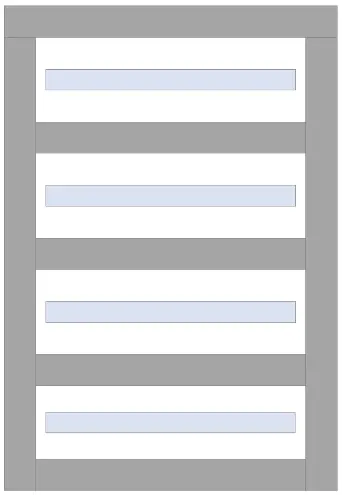
它们按位置可分为顶端/底端/左端/右端和中间区域,生成前只需给定一个矩形外边界区域,就可自动按条件或按规律自动创建,因为再复杂的布局都可以拆解为上图中几类样式来分步生成。
按规律
此条件下创建线槽/导轨,将按行数和间距自动创建,同时还可设置顶/底端线槽是否通长、底部是否对齐等选项,当间距为0和底部对齐勾选时,插件会按行数自动均分线槽/导轨。
按条件
此条件只需指定每行中最大尺寸的部件编号,就可以自动读取部件库中的高度,来生成线槽/导轨,并且最小间距都可方便定义。省时又给力!
4、自动统计线槽、导轨长度
在插件设置中指定线槽/导轨部件编号后,就能将选择的矩形或自动创建的布局生成长度信息,并添加到 <20045>备注 属性中,利用箱柜设备清单可方便地按长度来分类,统计线槽/导轨的数量信息。

如果小伙伴的部件库中没有线槽或导轨部件,可以自建或下载电气CAD吧发布的部件库。
线槽:PXC系列开口型线槽 – https://www.cad-bbs.cn/easco/
导轨:DIN标准导轨 – https://www.cad-bbs.cn/rccn-rails/
5、自动更新与问题反馈
在插件关于选项卡下,可检查是否需要更新,以及问题反馈功能,欢迎小伙伴们提出宝贵意见!
6、下载地址:
https://www.cad-bbs.cn/panelTool/
安装方法:
1、将下载的dll插件全部复制到EPLAN默认程序目录内。
2.9以内默认位置:C:\Program Files\EPLAN\Platform\2.7.3\Bin\
2023以内默认位置:C:\Program Files\EPLAN\Platform\2022.0.3\Bin\
2、启动EPLAN
2.9以内执行菜单:工具>API插件,到上述目录加载下载的CAD-BBS.EplAddin.PanelAccessory.dll插件。
2023以内执行菜单:文件>附加>接口>API 管理,在API模块对话框中,加载第1步目录中的“CAD-BBS.EplAddin.PanelAccessory.dll”
加载成功后,将出现工具栏:
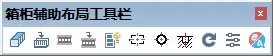
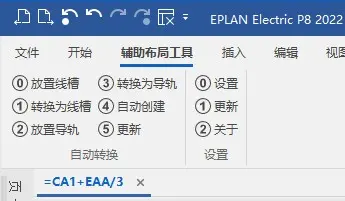
3、复制“箱柜线槽与导轨清单_电气CAD吧.f18”到EPLAN默认表格目录下 默认位置:C:\Users\Public\EPLAN\Data\表格\你的用户名\
使用方法:
1、按需要设置好默认值与部件。
默认标识字母:线槽或导轨的标识字母
默认部件:自动识别后将指定的部件
可识别的最小宽度与最大宽度:识别条件,插件将在两者范围的矩形自动转换
删除已识别的矩形:是否删除已转换后的矩形图形
2、在页类型为安装板布局的窗口内选中代表线槽或导轨的矩形,执行工具栏的命令:转换为线槽或转换为导轨。对于转换后的部件放置,如果又有修改拖拉长度,需要另外点击:更新命令。
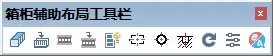
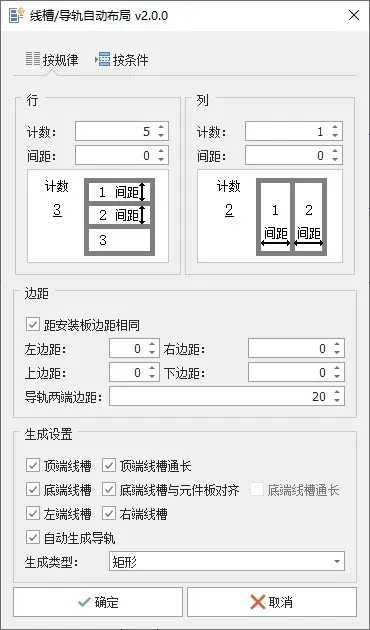
3、生成报表,推荐在本页内手动放置,为了单独展示线槽或导轨的设备清单,可在生成报表前增加筛选,筛选设置如下 :
规则:<20045>备注
运算符:<>
数值:空

4、生成报表。

【注1】EPLAN v2.9用户安装完插件后,图标不能正常显示,需要自行在工具栏上右键>调整,双击工具栏上各图标,并指定为正确图标,功能不受影响。

【注2】EPLAN 2022若不能正常显示功能命令,需在选项卡上右键>自定义功能区,出现“自定义对话框”,点击复原,出现的对话框中点击:是,返回“自定义对话框”点击取消,即可更新显示。
【注3】如果注册提示失败,请以管理员方式运行EPLAN。
panelToolVer